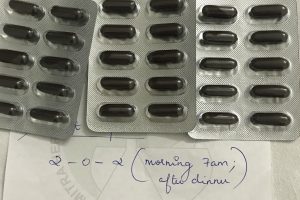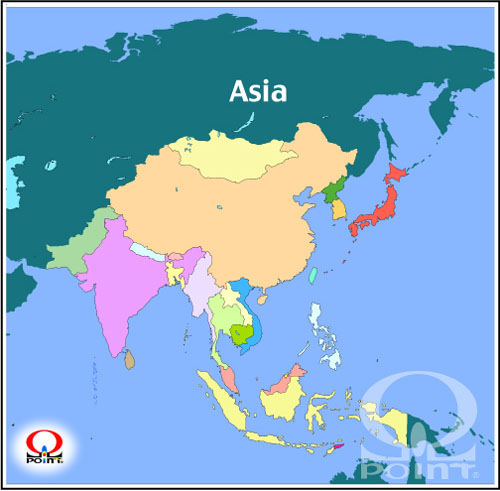前回の渡印の際は、インド・ビザセンターまで出向き、自力でツーリストビザを申請しましたが、今回は自宅で簡単に取得できるeツーリストビザを選びました。
インドビザの申請方法は、コロコロ変わります。
現在、インドビザの申請先はインドビザ申請センターではなく、九段下のインド大使館です。
前回の渡印の際は、eツーリストビザは滞在日数30日間まで、インドに入国できる回数1回まででしたが、2019年8月30日に大幅に改定されました。
更に60USドルだった申請費用も、現在では25USドルと、格安になっています。
これはもうわざわざ交通費を払ってインド大使館へ出向いて面倒な思いをしたり、ビザ代行業者へ高いお金を払ってビザを申請する必要はないでしょう。
インドのイーツーリストビザ、余裕で自力で申請できますよ。
以下に入力方法とポイントを、順番に詳しく書きましたので、必要な方、参考になさって下さいませ。
目次
インド eーツーリストビザの有効期限(2019年8月30日改定)日本国籍の場合
・観光:ビザ承認日から30日〜5年以内
・短期商用:365日以内
・メディカルビザ:120日以内
※ただし、申請した期間内に入国しない場合は無効
インド e-ツーリストビザの滞在期間(日本国籍の場合)
・観光:最初の入国日から179日以内
・短期商用:最初の入国日から179日以内
・メディカルビザ:最初の入国日から60日以内
インドビザ申請、昔はあまりにも大変で、ビザが憂鬱でインドじゃない国でパンチャカルマを受けようかと思ったこともありましたが、最近はどんどん日本人は優遇されてて、インド旅行の足かせが一つ無くなり嬉しい限りです。
アライバル・ビザという手もありますが、万一インドに着いてからビザが降りず、とんぼ返りという悲劇を味わうリスクを考えると、25USドルで179日間滞在できるeツーリストビザをオススメします。
実際、eツーリストビザを申請してみましたが、24時間以内であっさりビザがおりました。
とはいえ、eツーリストビザ申請の入力にはちょっとしたコツがあります。
申請は何度でもできますが、入力に失敗するとビザが降りなくても申請費用の25USドルは取られてしまいますので、一発合格を目指したいところです。
この記事では、私がインドビザをオンライン申請した時に調べた入力方法を、入力項目ごとに説明付きで具体的に書き残しました。
目次「e-ツーリストビザの申請入力をする」から、具体的な入力方法を書きました。
この通りに画面上に順に入力していけば、申請が完成するようにまとめてあります。
PCでオンラインビザ申請入力が面を開き入力しつつ、このページをスマホで開いて参考にして頂けると、スルスル入力項目を埋めていけるかと思います。
私がインドビザを申請入力する際に、迷った点と入力のコツについてもそのまま書き残しましたので、これからオンラインビザ申請をされる方のお役に立てば幸甚です。
eツーリストビザ利用可能なインドの空港一覧
eツーリストビザは全てのインドの空港で使えるわけではありません。
以下の空港でのみeツーリストビザの利用は可能です。
・デリー(Delhi)
・ムンバイ(Mumbai)
・チェンナイ(Chennai)
・バンガロール(Bengaluru)
・コルカタ(Kolkata)
・ジャイプール(Jaipur)
・バラナシ(Varanasi)
・ガヤ(Gaya)
・アーメダバード(Ahmedabad)
・アムリッサル(Amritsar)
・コーチン(Cochin)
・ゴア(Goa)
・ハイデラバード(Hyderabad)
・ラクナウ(Lucknow)
・ティルチラパッリ(Tiruchirapalli)
・トリバンドラム(Trivandrum)
・バッグドクラ(Bagdogra)
・カリカット(Calicut)
・チャンディーガル(Chandigarh)
・コインバトール(Coimbatore)
・グワーハーティー(Guwahati)
・マンガロール(Mangalore)
・ナグプル(Nagpur)
・プネー(Pune)
eツーリストビザ 申請要件
・インド滞在日数:観光ビザなら179日間まで
・インドに入国できる回数:観光ビザ、短期商用はマルチプル(無制限)
・支払い:VISAまたはMaster Cardのクレジット払い(25.63USドル)
・パスポートの有効期限:インド入国日に6ヶ月以上残りがあること
・パスポート余白:2ページ以上
・申請可能期間:インド入国120日前〜4日前までの間
※ただしビザ申請日基準で入国可能な日付が起算されるので、あまり早くからビザ申請しないほうが良い。
eビザ申請に必要なもの
インドのeビザには以下の3種類があります。
入力画面に航空券情報を入力する項目はないので、事前に航空券を取る必要はありません。
インド入国予定日や、入国する際に利用するインドの空港を入力する必要はあります。
①e-Tourist Visa(観光・友人宅を訪れるなど)
・写真データ
データサイズ10KB〜1MB以内。
カラー写真でJPEGフォーマット。
サイズ350px x350px以上で、正方形の写真。
背景は白。
・パスポートの個人情報ページ(写真がついているページのこと)
フォーマット:PDF
データサイズ:10KB~300KBまで
・25USドル
VISAかMaster Cardのクレジット払い
②e-Business Visa(商用・ビジネスでインドを訪れる場合)
上記同様、写真データ、パスポートの個人情報ページ、25USドル。
③e-Medical Visa(パンチャカルマなどの治療のため)
上記同様、写真データ、パスポートの個人情報ページ、25USドルに加えて、インドの病院のInvitation sheetが必要。
eツーリストビザの申請入力をする。
①上記のeツーリストビザ申請トップページから、メニューバーの一番左のオレンジのタブe-VISA Application(E-Visaの申請)をクリックする。
・Passport Type(パスポートの種類):Ordinary Passport
・Nationality(国籍):JAPAN
・Port of Arrival(インド入国時に利用する空港名):
・Date of Birth(生年月日):
・Email ID(メールアドレス):
・Re-enter Email ID(同じメールアドレスを再入力):
※メールアドレスを入力すると、小文字入力しても大文字に変換されます。
私はここで焦って何度も入力し直しましたが、何度入力しても大文字に変換されてしまいました。
が、メールアドレスは大文字のままで問題ありません。大文字のメールアドレスのままで送信しましたが、ちゃんとビザが届きました。
・Expected Date of Arrival(インド入国予定日):
※ここで私は9/20を入力しましたが、後で来たメール(Electronic Travel Authorization)によると、インド入国初日は8/20〜12/20の間ならいつでも良いとのことでした。
eツーリストビザを申請した日は8/20です。
つまり、ここで入力するインド入国予定日は関係なく、申請した日付が基準になっているようなので、航空券はビザ申請の後で購入しても大丈夫です。ただし、空港はビザ申請の入力で登録した空港でなければビザは無効です。
また申請した日付基準で入国可能期間が決まるので、あまり早くからビザ申請をしないほうが良いです。
・Visa Type(ビザの種類):私はe-Tourist Visaを選択しました。
入力が完了したらContinue(次へ)をクリック
Note:Following documents are required to be submitted
(必要書類や写真についてのポップアップが表示されます。確認してOKをクリック)
②2ページ目:Applicant Details(申請者情報の入力)
・Port of Arrival(インド到着空港):
Date saved Successfully.Please note down the temporary application ID:
(データを保存しました。一時保存用のIDを書き留めて下さい)
※このIDは必ずコピーしてどこかに貼り付けて保存しておくと正確、かつ便利です。
手書きで書き留めておくよりも、コピーしておくと、後で何度も呼び出す時にペーストして呼び出せるので便利です。
・Surname(パスポートの名字):
・Given Name(パスポートの名前):
・Have you ever changed your name?(名前を変えたことがある方はチェックボックスをクリック):
・Gender(性別):Female(女性)
・Town/City of Birth(生まれた都市名):TOKYOとかKANAGAWAとか
・Country of Birth(生まれた国):JAPAN
・Citizenship/National ID No(マイナンバー):NA
※マイナンバーは入力せず、NAでOKでした。
・Religion(宗教):BUDDHISM
※私は無宗教ですが、面倒なので仏教を一応選んでおきました。
・Visible identification marks(身体上の特徴):NA
※ホクロやあざなどあれば書くんだろうけど、わざわざ書くこともなかろうとNAを選択。
・Educational Qualification(最終学歴):GRADUATE
※BELOW MATRICULATION(在学中)
GRADUATE(大学卒業)
HIGHER SECONDARY(高校・専門学校・短大卒業)
NA BEING MINOR(小学生以下)
POST GRADUATE(大学院卒業)
PROFESSIONAL(博士号)
・Nationality(国籍):JAPAN(自動入力)
・Did you acquire Nationality by birth or by naturalization?(国籍を変更したことがあるか?):BY BIRTH
※BY BIRTH(生まれた時から日本国籍)
Naturalization(帰化している)
・Have you lived for at least two years in the country where you are applying visa?
(ビザを申請しているその国に2年以上住んでいますか?)
日本で申請して、日本に2年以上住んでいるのでYesにチェック
Passport Details(パスポート情報の入力)
・Passport No.(パスポートナンバー):
・Place of Issue(パスポートを申請した都市名):TOKYO とかKANAGAWAとか
※パスポートを申請した都市名はパスポートの裏表紙の内側の所持人記入欄の上にある「交付官庁」の番号で確認できます。4桁または5桁の番号の上2桁でどこの都道府県で発行されたパスポートかは判別できます。
例えば東京なら:13〜〜
神奈川なら:14〜〜
以下のリンクで確認できます。
→パスポートの発行官庁が確認できる全国地方公共団体コードWikipedia
・Date of Issue(パスポート発行日):パスポートに書かれているとおりの日付
・Date of Expiry(パスポートの有効期限):パスポートに書かれているとおりの日付
・Any other valid Passport/Identity(他にも有効なパスポートを持っていますか?):No
・Country of Issue(パスポートを発行した国):JAPAN
・Passport/IC No.(パスポート番号):
・Nationality mentioned therein(パスポート上の国籍):JAPAN
※Save and Temporarily Exit(保存して終了)をクリック。
Save and Continue (保存して続ける)をクリックしてしまうと、なぜか入力情報がすべて消えてしまい、最初からやり直しになってしまいました。面倒でもSave and Temporarily Exit をクリックして、一旦入力画面から出てから、eツーリストビザ申請のトップページのメニューバー左から2番目のピンク色のタブComplete Partially Filled Form(作業中の画面を完成させる)をクリックし、コピーしておいたIDを貼り付けて再度呼び出します。

③Applicant’s Address Details(申請者の住所を入力)
Present Address(申請者の現在の住所)
・House No./Street(部屋番号・番地):(例)ROOM NUMBER D-304, 1-2,
・Village/Town/City(市町村、区など):(例)MINATO-KU,
・State/Province/District(都道府県):(例)TOKYO
・Postal/Zip(郵便番号):123-4567だとしたらハイフンを抜かして1234567と入力
・Country(国名):JAPAN
・Phone No.(電話番号):固定電話の番号。
なければ携帯番号をハイフン入りで入力(例)090-1234-5678
・Mobile No.(携帯番号):ハイフンなしで携帯番号を入力(例)09012345678
※なぜかハイフンを入れて入力すると、エラーが出た。
・Email Address(メールアドレス):自動入力(大文字で表示されますがOKです。)
・Click Here for Same Address(現住所が本籍と同じ住所ならチェックを入れる)
本籍と現住所が違う場合はPermanent Address(本籍)を入力する。
※ちなみに私は前回、間違えてチェックを入れてしまい、本籍を入力しないまま申請してしまいましたが、ビザは普通におりました。そんなもんですインドって。なら最初から本籍など入力させるなと思いますが、やはり正しく本籍も入力しておくに越したことはありません。
Father’s Details
・Name(父親の氏名):(例)TARO TANAKA
・Nationality(国籍):JAPAN
・Previous Nationality(父親の前の国籍):JAPAN
・Place of Birth(父親が生まれた都道府県):KANAGAWA
・Country of Birth(父親が生まれた国):JAPAN
Mother’s Details
・Name(母親の氏名):(例)HANAKO TANAKA
・Nationality(国籍):JAPAN
・Previous Nationality(母親の前の国籍):JAPAN
・Place of Birth(母親が生まれた都道府県):TOKYO
・Country of Birth(母親が生まれた国):JAPAN
・Applicant’s Marital Status(婚姻状況):
独身なら:Single、既婚なら:Married を選択し、配偶者情報(Spouse`s Details)も入力する。
Were your Grand father/Grand mother(祖父母について)
・paternal/maternal Pakistan Nationals or Belong to Pakistan held area
(祖父母にパキスタン国籍の方はいますか?もしくはパキスタン領にいたことがありますか?)
→Noにチェック

Profession/Occupation Details of Applicant(申請者の職業について)
・Present Occupation(現在の職業):該当する職業を選択する。
※ここで無職:UN-ENPLOYEDや主婦:HOUSE WIFEを選択した人でも、下のEmployer Name/Businessの覧を入力すること。前職の会社名や会社の住所を入力する。
私は以前、インドビザセンターで無職で申請したことがありますが、現時点で無職でも前職を記入しないとビザが降りませんでした。インドビザ申請のポイントは、できるだけ空欄で入力しないことのようです。空欄があると必ずと言っていいほど突っ込まれます。
・Employer Name/business(勤め先の会社名):無職や主婦でも前職の社名を入力すること
・Designation/Rank(役職):役職がなくてもOFFICE CLERKとかOFFICE WORKERとか何かを記入すること
・Emplpyer Address(会社の住所):無職や主婦でも前職の会社の住所を入力すること
(例)東京都千代田区内幸町1-1-1の場合
1-1-1,UCHISAIWAI,CHIYODA-KU,TOKYO のように記入。
・Employer Phone(勤め先の電話番号):03-1234-5678のようにハイフン入りで入力
・Are/Were you in Military/Semi-Military/Police/Security/Organization?
(軍や警察関係組織に所属していますか?もしくは所属したことがありますか?)
→Noにチェック
Save and Temporarily Exit(保存して終了)をクリック。一旦出てから
→Complete Partially Filled Form(作業中の画面を完成させる)をクリックし、IDをペーストして再開する。
④Details of Visa Sought(申請するビザについて)
・Type of Visa(ビザの種類):e-Visa(自動入力)
・Visa Service(ビザサービス):eTOURIST VISA(自動入力)
・Places likely to be visited(インドで行く予定の都市名):(例)Delhi
・If you intend to visit Protected/Restricted/Cantonment areas,you would require prior permission from the Civil Authority.(保護区・制限地域を訪問するつもりなら、許可が必要です)
・Places to be visited line2(インドで行く予定の都市名2):(例)Trivandrum

Previous Visas/Currently valid Visa Details(前回取得したビザについて)
・Have you ever visited India before?(これまでにインドへ行ったことがありますか?
→Yes にチェックした場合。
・Address(前回滞在したインドのホテルの住所):
・Cities previously visited in India(前回訪問したインドの都市名:
・Last Indian Visa No/Currently valid Indian Visa No.(前回取得したインドビザの番号):(例)VJ6111111
・Type of Visa(ビザの種類):(例)TOURIST VISA
・Place of Issue(前回のビザの発行都市名):TOKYOかOSAKA
・Date of Issue(前回のビザの発行日):
・Has permission to visit or to extend stay in India previously been refused?
(今までにインド入国や滞在の延長を拒否されたことがありますか?)
→Noにチェック
Other Information(その他の情報)
・Countries Visited in Last 10years(過去10年間に訪れた国の名前):(例)Taiwan, France,
※たくさんありすぎる場合は、主な国を書いておけば大丈夫です。
SAARC Country Visit(南アジア地域協力連合会への訪問について)
・Have you visited SAARC countries(except your own country)during last 3 years?
(過去3年以内にSAARC連合国を訪れましたか?)
パキスタン・バングラディシュ・スリランカ・ネパール・ブータン・モルディブ・アフガニスタン
→Noにチェック。ある場合はYesで国名を記入。Yesでも普通にビザは通ります。
・Reference Name in India(インドでの滞在するホテル名):
・Address(インドで滞在するホテルの住所):
・Phone(インドで滞在するホテルの電話番号):(例)91-471-1234567
・Reference Name in Home Country(日本の連絡がつく人の名前):両親など
・Address(日本の連絡がつく人の住所):両親の住所など
・Phone(日本の連絡先電話番号):両親の電話番号や携帯番号など(ハイフン入りで入力する)
Save and Temporarily Exit(保存して終了)をクリック。一旦出てから
→Complete Partially Filled Form(作業中の画面を完成させる)をクリックし、IDをペーストして再開する。
eツーリストビザ 写真アップロードのやり方
・写真データ:データサイズ10KB〜1MB以内。
カラー写真でJPEGフォーマット。
サイズ350px x350px以上で、正方形の写真。
背景は白
メガネや帽子をかぶった写真は不可。
インドビザ申請でポイントとなるのは写真です。
インドビザは写真の規定が厳しく、また背景は白でなければならないなど、特殊な規定があります。
通常の証明写真はほとんど背景が青なのですが、インドビザは必ず白背景でなければなりません。
私はカメラのキタムラでインドビザ用の写真を撮り、データを保存してもらいました。それを3回連続使い回していますが、いけております。(最近の写真と規定にはありますが…。)
申請に失敗すると、申請費用25USドルがパーになりますので、ここは慎重にお金がかかってもインドビザ用の写真を撮ってデータを保存しておくのが賢明でしょう。使いまわせば元取れるし。
⑤Upload Photograph(写真のアップロード)
・「choose File」をクリックし、保存しておいた写真ファイル(JPEG)を選択、Upload Photoをクリックする。
・写真の範囲を選択できる点線が表示されるので、顔全体が入るように範囲選択しConfirmをクリック。
Save and Temporarily Exit(保存して終了)をクリック。一旦出てから
→Complete Partially Filled Form(作業中の画面を完成させる)をクリックし、IDをペーストして再開する。
⑥Document Upload(書類のアップロード)
パスポートの個人情報ページ(写真のついているページ)をアップロードします。
フォーマット:PDF
データサイズ:10KB~300KBまで
・choose Fileをクリックし、保存しておいたパスポートの個人情報ページのファイルを選択する。
・Upload Document をクリックする。
・View Document をクリックし、パスポートがしっかりアップロードされているか確認する。
・パスポート情報とアップロードしたパスポート情報に相違がないかという英文が出てくるので、Verify and Continue(相違ありません)をクリックする。
※訂正がある場合はModify(修正)をクリック。
・Please note down the generated Application ID:〜〜〜〜。The Visa fee is 25USD
(IDを書き留めておいてください。ビザ料金は25USドルです)IDをコピーしてどこかに貼り付けておきます。
eツーリストビザ オンラインでビザ料金を支払う。
eツーリストビザは、ビザ申請料金の支払い完了後に、審査に入ります。
つまり25ドルはビザの申請費用であって、25ドル払ったからといって必ずビザが下りるとは限りません。必要用件が満たされていない場合はビザはおりませんが、25ドルは返ってきませんので、慎重に申請入力はしたいところです。
Online VISA Fee Payment(インドeビザ料金支払い)
長い英文画面が出てきて、支払いについての注意事項が書かれています。
支払いのためには別サイトへ移動します。
支払いに3回失敗すると、申請書を作り直さなければなりません。
利用できるクレジットカードはVISAかMaster Cardの2種類のみです。
・Pay Now(いますぐ支払う)をクリックします。
・Sbi e-pay を選択して→Continueをクリックすると→Sbi ePayの支払いページへ移動する。
・画面左側のCredit Card(クレジットカード)をクリックし、クレジットカード情報を入力する。
※Bank Nameはカード裏上部に記載されている、英語表記のカード会社名を記入すれば良い。
(例)EPOS CARD Co.Ltd.など
・Proceed(進める)をクリックする。
支払いが完了するとPayment Success という画面が表示されます。
・「noreply-vss」の件名で、メールがビザ申請に入力したメルアドにも届きます。
これが届けば、メールアドレスが確実に登録された証拠です。ビザの案内も確実に届くでしょう。
この時点では、まだビザは降りていません。以下のようなメールが届きます。
あなたの申請を受け取りました。72時間以内に申請は処理されるでしょうとのこと。
e-Visa India
Dear ○○○○○
Thank you for applying for e-Visa for visiting India.
We appreciate your interest in visiting India.Your Application has been successfully received with the following details.
Application ID :- ○○○○○
Passport No :- ○○○○○
Nationality :- JAPAN
Note: This acknowledgement email is not Electronic Travel Authorization (ETA).Application will take 72 hours for processing
and a response would be sent to the email provided in the visa application.
For any assistance contact e-Visa support center at indiatvoa@gov.in
and for Tele Enquiries (IVRS enquiry) call at +91-11-24300666. Please use as key.
eVisa fee once submitted is non-refundable as the fee is for processing of the application and is not dependent on either Grant or Rejection of Visa.
You can check Visa Status or Print e-Visa by clicking ‘Visa Status’ on https://indianvisaonline.gov.in/evisa/tvoa.html
この申請をしたのが8/20のpm21:00くらいです。
72時間かかるとのことですが、翌日8/21にはもう次のメールが来ました。早い!
INDIAN e-VISA
Electronic Travel Authorization (ETA)
Dear ○○○○○○,
Your application for Indian e-Visa has been processed with following result
Application ID :- ○○○○○○
Passport No :- ○○○○○○
Application Status :- Granted
ETA Number :- ○○○○○○
Nationality :- JAPAN
Visa Type :- e-Visa
Service Name :- eTOURIST VISA
Entry type :- Double
Your first arrival in India should be between August 20th,2017 to December 20th,2017
On presentation of ETA to the Immigration Officer on your first arrival, an e-Visa stamp (valid for 60 days from the date of first arrival in India) would be endorsed on your passport.
The second/third (only for e-Medical Visa) entries will be granted within the e-Visa validity period stamped on your passport
For any assistance contact e-VISA support center at indiatvoa@gov.in.
For Tele enquiries(IVRS enquiry) call at +91-11-24300666.Please use ○○○○ as key
Note:
– Please carry a copy of the ETA in this email at the time of your first arrival in India. You would be required to show the printed copy of the ETA to the Immigration Officer upon arrival in India.
– e-Visa once issued on arrival is non-extendable, non-convertible & not valid for visiting Protected/Restricted and Cantonment Areas. If you intend to visit Protected/Restricted areas, you would require prior permission from the Civil Authority. Please visit (http://www.mdoner.gov.in/content/rappaprestrictedprotected-area-permit)for more information.
– Biometric details of the applicant will be mandatorily captured at Immigration on arrival in India.
-Applicant must arrive with the same passport as mentioned above.
-Applicant can arrive at 24 e-Visa designated airports i.e. Ahmedabad, Amritsar,Bagdogra, Bengaluru, Calicut, Chennai, Chandigarh, Cochin, Coimbatore, Delhi, Gaya, Goa, Guwahati, Hyderabad, Jaipur, Kolkata, Lucknow, Mangalore, Mumbai, Nagpur, Pune, Tiruchirapalli, Trivandrum & Varanasi and 3 designated seaports (i.e. Cochin, Goa, Mangalore). However, he/she can depart from any of the authorized Immigration Check Posts in India.The second/third (only for e-Medical Visa) entries are to be availed within 60 days from your first arrival in India.
-e-VISA is not allowed for employment, NGO/volunteer activities, journalism and conference purposes.
-Once you have entered India, you will be subject to Indian Laws.
-This electronic travel authorization does not entitle you for guaranteed entry into India. Your entry can still be refused at the time of arrival.
-Please confirm that your ETA status is shown as GRANTED on our official website (https://indianvisaonline.gov.in/visa/tvoa.html) prior to commencement of your journey.
-Applicant must carry YELLOW FEVER VACCINATION CARD if arriving from yellow fever affected countries.Please visit here
– Passport should have at least six months validity from the date of arrival in India.
・Application Status :がGranted(承認されました)になっていたら成功です。
eツーリストビザをプリントアウトする
承認されたインドビザをプリントアウトしましょう。
・eツーリストビザ申請トップページから入り、メニューバーの右から二つ目の青いタブVisa Statusをクリック。
・コピーしておいたIDをApplication IDに貼り付け、Passport Noを入力し、Check Statusをクリックします。
・自分の写真付き、バーコード付きのeツーリストビザが出てきますので、カラーでプリントアウトしましょう。
※要注意なのは、必ずVisa Statusの青いタブから入って、プリントアウトすること。
ここから出てくるページが正式に受理されたeツーリストビザです。
INDIAN e-VISA Electronic Travel Authorization(ETA)という表題になっています。
メニューバー右から三つ目の緑のタブのPrint Visa Applicationからも出力できる書類がありますが、こちらはE-VisaのAppllication Formです。
承認されたビザとは違いますのでご注意を。
ただこのE-VisaのAppllication Formも、プリントアウトしておけば、次回、またインドへ行くことになり、ビザ入力が必要になった場合にはとても参考になるので、プリントアウトしておくと便利ではあります。
こちらを空港へ持って行ってもビザとしては使えませんので要注意です。
これでeツーリストビザの申請は終了。
あっけないほど簡単に終わりました。
費用も25.63USドルで済み、自宅のパソコンで簡単に申請できるので、郵送の手間も費用もなし。
インドビザの要件はコロコロ変わるので、いつまでこれが続くかわかりませんが、以前に比べると格段に渡印へのハードルは下がりましたね。
ありがたや。
オンライン インドビザ申請のポイント まとめ
・規定通りの写真を用意することが重要。背景は白。
カメラのキタムラでデータを取ってもらうのがお勧め。
街中にあるインスタント証明写真は、ほとんどが背景が青なのでやめたほうが良い。せっかく撮っても背景が青ならインドビザには使えず、お金の無駄になります。
・空欄やNAはできるだけ避け、何か入力した方が通りやすい。
例えば、現在無職でも、前職の会社名と住所を入力するなど。
・保存の仕方について
Save and Temporarily Exit(保存して終了)をクリック。一旦出てから
→Complete Partially Filled Form(作業中の画面を完成させる)をクリックし、IDをペーストして再開する。
私はこれで何度もやり直しをして、バカを見ました。IDをコピーしておくことは必須です。
最後に承認されたeツーリストビザの用紙をプリントアウトする時にも、IDは必須ですので、必ず書き留めるかコピーしてどこかに貼り付けておきましょう。
・メールアドレスは小文字入力しても大文字に変換されてしまうが、大文字のままで大丈夫
私は何度入力しても大文字に変換されてしまうので、かなりここで止まりました。
結局そのまま送信してもOKでした。正確にアドレスを入力してさえいれば大丈夫です。
・パスポートを申請した都市名は、パスポートの裏表紙の番号で判別できる
これも10年前のパスポートだと、どこで申請したか忘れてしまいますよね。
番号で簡単に確認できます。
・eツーリストビザのプリントアウト
必ずVisa Statusからプリントアウトすること。
e-Visaのアプリケーション フォームと間違えないように。
・eツーリストビザ申請のタイミング
ビザ申請日を基準に最初のインド入国可能期間が割り出されるようですので、タイミングを計って申請した方が良いです。早く申請しすぎないこと。
今までインドビザには泣かされてきましたが、こんなに手軽にeツーリストビザが取れるようになって本当にありがたい。
それでも入力画面には四苦八苦させられますが、ポイントを押さえれば大丈夫。
コロコロ変わるインドビザだけど、このまましばらくはeツーリストビザを続けて欲しいなぁと思います。